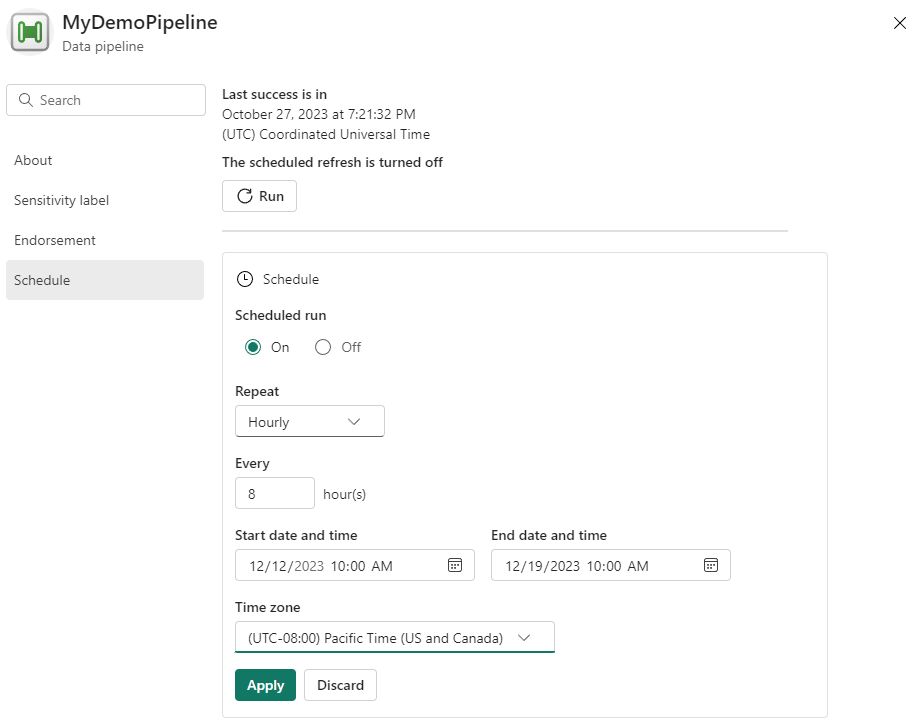概念:資料管線執行
執行資料管線時,會發生資料管線執行。 這表示資料管線中的活動將會執行並執行到完成。 例如,執行具有 複製資料活動的資料 管線將會執行該動作並複製您的資料。 每個資料管線執行都會有自己的唯一管線執行標識碼。
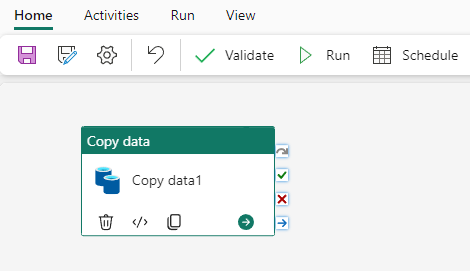
資料管線執行可以觸發兩種方式之一,無論是隨選還是設定排程。 排程的管線將能夠根據您設定的時間和頻率來執行。
隨選資料管線執行
若要手動觸發資料管線執行,請選取 [首頁] 索引標籤頂端橫幅中的 [執行]。
![顯示在 [首頁] 索引標籤上選取 [執行位置] 的螢幕快照。](media/pipeline-runs/trigger-pipeline-run.png)
系統會提示您儲存變更,再觸發管線執行。 選取儲存並執行以繼續。
儲存變更之後,您的管線將會執行。 您可以在創作區底部的 [輸出] 索引標籤中檢視執行的進度。
一旦活動在執行中完成,活動就會在活動的角落出現綠色複選標記。
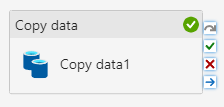
執行整個管線並輸出狀態更新為 [成功] 之後,您就已成功執行管線!
排程的資料管線執行
當您排程資料管線執行時,您可以選擇管線執行的頻率。 選取首頁索引標籤頂端橫幅中的排程,以檢視您的選項。 根據預設,您的資料管線不會依排程設定。
![顯示 [首頁] 索引標籤上 [排程] 位置的螢幕快照。](media/pipeline-runs/schedule-pipeline-run.png)
提示
排程數據管線時,介面需要同時指定開始和結束日期。 此設計可確保所有排程的管線都有已定義的執行期間。 目前沒有內建選項可設定沒有結束日期的排程。 若要維持進行中的排程,您可以將結束日期設定為未來,例如提前數年。 例如 2099-01-01 此方法可有效地讓管線無限期地執行,讓您能夠視需要管理或調整排程。
在 [排程組態] 頁面上,您可以指定排程頻率、開始和結束日期和時間,以及時區。
設定之後,選取 [ 套用 ] 以設定您的排程。 您可以再次選取 [ 排程] 按鈕,隨時檢視或編輯排程 。
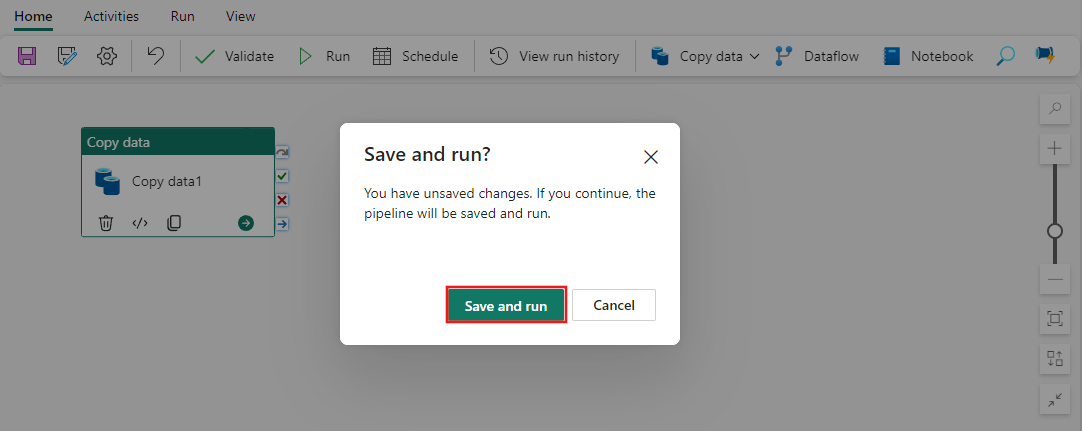
![顯示 [輸出] 索引標籤上執行狀態顯示位置的螢幕快照。](media/pipeline-runs/view-run-progress.png)
![顯示 [輸出] 索引標籤中 [成功狀態] 顯示位置的螢幕快照。](media/pipeline-runs/output-status.png)